REPARARE: mouse-ul GTA San Andreas nu funcționează sau se rotește
- GTA San Andreas este unul dintre cele mai populare jocuri open-world lansate de Rockstar Games și acum disponibile gratuit pe Rockstar Games Launcher.
- Rockstar Games Launcher facilitează descărcarea și gestionarea tuturor jocurilor Rockstar dintr-un singur loc.
- Pentru articole minunate despre această serie uimitoare de jocuri, consultați hub-ul nostru dedicat GTA.
- Consultați secțiunea noastră dedicată jocurilor cu remedieri și trucuri pentru mai multe resurse.

GTA San Andreas de la Rockstar Games a fost recent pus la dispoziție gratuit pentru utilizatorii Rockstar Game Launcher.
Cu toate acestea, în curând, câțiva utilizatori au început să raporteze că mouse-ul GTA San Andreas nu funcționează sau nu se învârte și căută soluția GTA San Andreas pentru mouse. Se pare că jocul nu reușește să detecteze tastatura sau mouse-ul pe un sistem de operare modern, cum ar fi Windows 10.
Când jucătorul intră în joc, camera continuă să se rotească la nesfârșit. Pentru a face mai rău, jocul nu acceptă nici mouse-ul și tastatura. Nici vechile patch-uri pentru a remedia problema mouse-ului și tastaturii nu funcționează.
Dacă sunteți, de asemenea, tulburat de această problemă, iată câteva sfaturi de depanare pentru a remedia problema GTA San Andreas care nu funcționează sau se învârte în Windows 10.
Cum pot rezolva problema GTA San Andreas cu mouse-ul și tastatura care nu funcționează?
1. Folosiți fișierul Steam .exe original
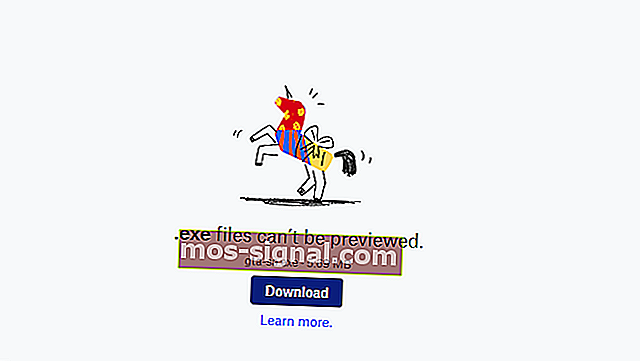
- Descărcați fișierul gta-sa.exe din versiunea Steam originală a GTA San Andreas.
- Lansați Rockstar Game Launcher.
- Deschideți Setări și apoi faceți clic pe Jocurile mele instalate.
- Faceți clic pe Grand Theft Auto: San Andreas.
- Apoi, faceți clic pe butonul Vizualizați folderul de instalare .
- Copiați și lipiți fișierul descărcat gta-sa.exe în folderul de instalare.
- Faceți clic dreapta pe fișierul gta-sa.exe și selectați Creați o comandă rapidă.
Odată ce ați mutat jocul, este timpul să îl testați. Pentru a juca jocul, faceți dublu clic pe noua comandă rapidă creată. Din păcate, nu poți lansa jocul din Rockstart Game Launcher, ci doar din comanda rapidă GTA San Andreas.
Cele mai bune VPN-uri pentru a juca GTA 5 Online pe Windows 10 [Ghidul 2020]
2. Joacă folosind un controler

- Conectați controlerul Xbox la computer.
- Lansați jocul pe Rockstart Game Launcher.
- Accesați Setări.
- Schimbați comenzile de la mouse + tastatură la joystick / controler.
- Acum încercați să utilizați un controler pentru a juca jocul.
- De asemenea, puteți utiliza WASD și Numpad pentru vizualizarea camerelor folosind tastatura.
3. Rulați în modul de compatibilitate
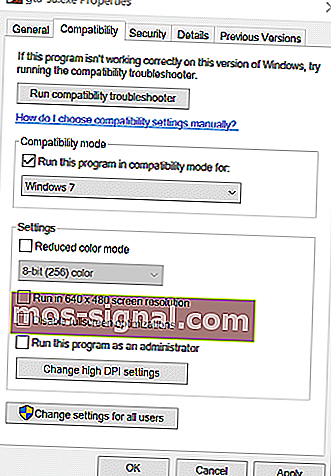
- Deschideți File Explorer și navigați la următoarea cale:
C:\Program Files\Rockstar Games\Grand Theft Auto\San Andreas - Faceți clic dreapta pe fișierul Gta_sa.exe și selectați Proprietăți.
- În fereastra Proprietăți , deschideți fila Compatibilitate .
- În modul Compatibilitate, bifați opțiunea Rulați acest program în modul compatibilitate pentru .
- Faceți clic pe meniul derulant și selectați Windows 7 sau 8.1.
- Faceți clic pe Aplicare și OK pentru a salva modificările.
Lansați jocul de la Rockstar Game Launcher și verificați dacă mouse-ul GTA San Andreas nu funcționează sau problema de rotire este rezolvată.
Mouse-ul GTA San Andreas care nu funcționează sau problema de rotire poate apărea din cauza problemelor de compatibilitate, precum și a erorilor din joc. Am enumerat toate soluțiile posibile ale mouse-ului GTA San Andreas în acest articol pentru a vă ajuta să rezolvați problema.
Întrebări frecvente: Aflați mai multe despre GTA San Andreas și Rockstar Game Launcher
- Pot obține GTA: San Andreas gratuit?
Da. Pur și simplu urmați acest articol despre cum puteți descărca gratuit GTA: San Andreas.
- De ce este GTA: San Andreas atât de prost?
San Andreas nu este singura intrare GTA cunoscută pentru că se confruntă cu multe erori.
- Câți ani are GTA San Andreas?
GTA San Andreas a fost lansat în 2004 și a avut un succes masiv la nivel mondial.






